在电脑中设置隐藏账户的详细解决方法
更新时间:2024-01-10 07:03:22作者:bianji
怎么在电脑中设置隐藏账户?有时候可能会因为某些需要,要在电脑中设置一个隐藏的用户该怎么操作呢?其实也不难,现在可以跟着小编一起看看详细的操作方法,感兴趣的小伙伴可以一起看看。
在电脑中设置隐藏账户的详细解决方法:
1.打开电脑中的用户账户界面,如图所示:
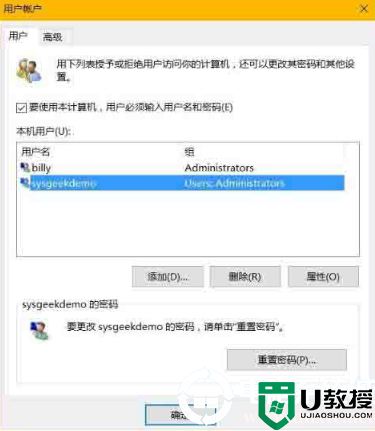
2.在界面中双击需要在登录界面中隐藏的用户名,如图所示:
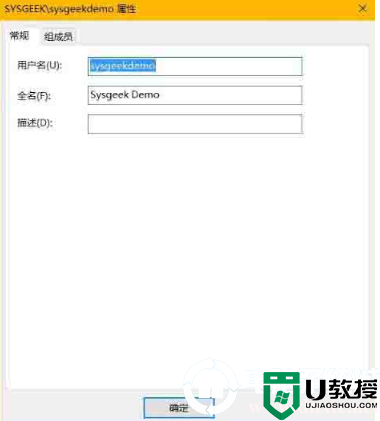
3.打开电脑中的注册表界面,随后找到以下路径进入,右键选中Winlogon选项,开始新建一个项。
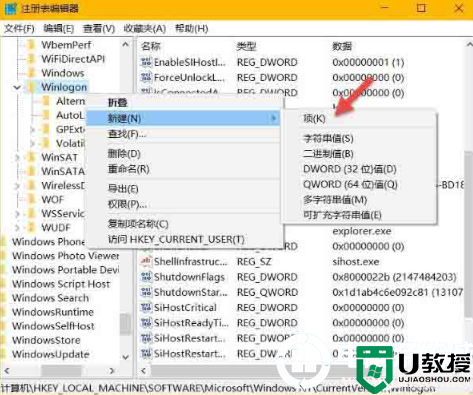
4.将该选项命名为UserList,选中后右键新建一个DWORD(32位)值,填入需要隐藏的用户名,最后将其设置为0,保存设置。
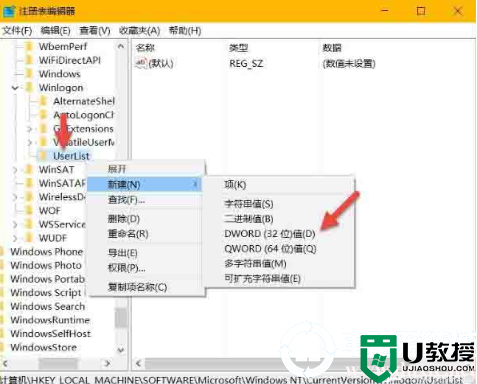
以上就是本次小编为大家带来的全部教程内容,希望可以帮助到大家,更多精彩内容请大家关注电脑系统城。
- 上一篇: 在笔记本电脑上通过注册表优化内存解决方法
- 下一篇: 在电脑上关闭pximouse进程的解决方法
在电脑中设置隐藏账户的详细解决方法相关教程
- 在电脑中设置隐藏账户的详细解决方法
- 在电脑中设置隐藏账户的详细解决方法
- 将电脑中隐藏的文件显示出来的详细解决方法
- 将电脑中隐藏的文件显示出来的详细解决方法
- 将电脑中隐藏的文件显示出来的详细解决方法
- Win10怎么隐藏内置管理员账户-隐藏管理员账户方法教程
- 在win7系统中删除guest账户的详细解决方法
- 电脑开机出现无法登录到你的账户的详细解决方法
- win7电脑隐藏图标怎么设置|win7电脑图标隐藏的方法
- Win10用户账户怎么进行设置与更改?Win10用户账户进行设置与更改详细步骤
- 5.6.3737 官方版
- 5.6.3737 官方版
- Win7安装声卡驱动还是没有声音怎么办 Win7声卡驱动怎么卸载重装
- Win7如何取消非活动时以透明状态显示语言栏 Win7取消透明状态方法
- Windows11怎么下载安装PowerToys Windows11安装PowerToys方法教程
- 如何用腾讯电脑管家进行指定位置杀毒图解

